Qué Es El Archivo CTG Y Cómo Abrirlo En Windows
En la variedad de archivos en el mundo digital, la el archivo CTG es un tipo de extensión que se conoce como índice de catálogo y es muy poco común, por lo que muchos usuarios no conocen este tipo de formato.
Es por ello que a continuación te explicaremos este tipo de archivo que no se puede manipular como otros archivos. Por lo tanto, te invitamos a que sigas leyendo porque enseñaremos que es el formato de archivo CTG y como abrirlo en Windows
Qué es el archivo CTG

La extensión de archivo CTG está en el área de fotografía digital y grabación de vídeo. Este formato en particular es parte de la marca “Canon” de cámaras y grabadoras digitales.
Canon fue fundada el 10 de agosto de 1937 por Takeshi Mitarai en Tokio Japón y los archivos CTG empezaron a funcionar en las cámaras canon desde el año 1995.
De este modo, un archivo CTG es un metarchivo, pequeño y no de texto plano, creado automáticamente por la cámara por cada carpeta de imágenes.
Esto quiere decir que son archivos auxiliares creados automáticamente y removidos por la cámara para facilitar la indexación.
De este modo, una carpeta puede contener hasta 100 imágenes y, si hay más imágenes para almacenar, se crea otra carpeta y otro archivo CTG.
Sirviendo como representación para los archivos de índice de catálogo creados en la tarjeta de memoria en estos dispositivos. Y normalmente reside dentro de la carpeta “CANONMSC”.
También puedes leer 5 Mejores Aplicaciones Para Mejorar La Cámara
Características del archivo CTG

Los archivos CTG tienen varias características específicas como las siguientes:
- La extensión de archivo CTG sirve como marcador para tu computadora, dándole información sobre las imágenes contenidas en carpetas en la tarjeta de memoria de la cámara Canon. Esta información le permite a la tarjeta de memoria llenar e indexar las fotografías que has tomado.
- Los archivos CTG ayudan a las cámaras Canon a distinguir entre las fotografías individuales y organizarlas en base a la fecha en que las tomaste.
- Este tipo de archivos son lo que te permite navegar a través de las imágenes que has tomado previamente al mirarlas en tu cámara.
- Los archivos CTG te permiten importar fotografías tomadas de tu cámara digital a tu computadora para imprimirlas y editarlas.
- Ocupan muy poco espacio y no suponen un factor de desorden.
- Al ser metarchivos, no contienen ningún dato de imagen y, por lo tanto, no se puede convertir en cualquier formato de imagen.
- Normalmente, un lote de Archivos CTG puede encontrarse en la carpeta "CANONMSC"
- El consejo oficial de Canon es "Cierre esta carpeta y déjela en paz".
- Los archivos con la extensión CTG no sirven para abrirse y editarse directamente, así que no hay ninguna asociación predeterminada para ellos en ninguna de las populares plataformas de usuario.
- La cámara elimina automáticamente los archivos CTG cuando se borren las imágenes correspondientes.
- Estos archivos son necesarios para que la tarjeta de memoria en tu cámara funcione adecuadamente.
Qué es la Carpeta CANONMSC
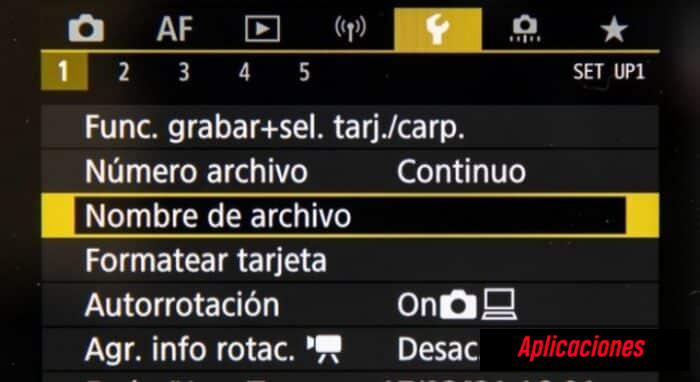
El dispositivo en la tarjeta de memoria crea automáticamente esta carpeta, que suele corresponder a otras carpetas almacenadas en la tarjeta de memoria que utilizan las cámaras Canon.
Como catálogo, el formato de archivo CTG normalmente contiene datos sobre el número de imágenes almacenadas dentro de las diferentes carpetas creadas en la tarjeta de memoria.
Por otro lado, este archivo comúnmente tiene un límite de 99 imágenes asociadas con un archivo de catálogo.
Por otra parte, cualquier cosa que supere este número provocaría la creación de un nuevo formato de archivo CTG.
Además, no se puede abrir o editar este archivo manualmente, ya que será eliminado o borrado automáticamente por el dispositivo de la cámara una vez que los archivos asociados ya no estén presentes en la unidad.
Qué sucede con el tamaño de la imagen

En comparación con los formatos de imagen JPG, el archivo CTG tiene un tamaño más pequeño.
Pero no contiene ningún dato de imagen, lo que significa que no se puede transformar a ningún otro formato de imagen.
Aunque se identifica estrechamente con la serie de cámaras digitales Canon PowerShot, este tipo de formato de archivo también puede ser utilizado por otros equipos fotográficos de Canon.
Por ello, la mayor parte de los datos contenidos en el archivo de catálogo hacen referencia principalmente a información interna asociada con fotografías tomadas con la cámara y almacenadas en su memoria expandida.
Además, este formato propietario de la aplicación Canon también sirve para una colaboración de archivo entre los archivos de índice y los datos de los componentes.
Flujos de la imagen
Los flujos de datos normalmente se diferencian en función de las marcas de tiempo de grabación adjuntas a los formatos de imagen registrados en el archivo de catálogo.
Por otro lado, al formatear la tarjeta de memoria directamente desde el dispositivo de la cámara, el formato de archivo CTG se instalará en el dispositivo de almacenamiento junto a la cámara.
Este no es el caso cuando el usuario inicia la operación de formateo utilizando una computadora personal.
Por lo general, la creación de los archivos de catálogo se realiza en una serie de incrementos.
Estos se basan en los últimos datos almacenados por la unidad de la cámara en tu tarjeta de memoria.
Cómo abrir un archivo CTG en Windows
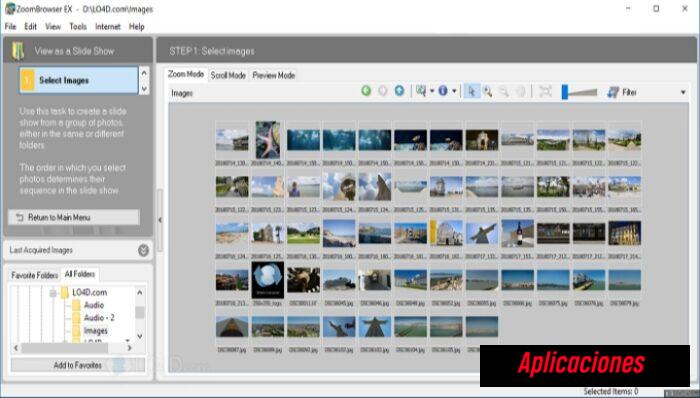
Para poder abrir un formato de archivo CTG en tu dispositivo, tienes que seguir estos pasos:
- PRIMER PASO
Tienes que buscar el archivo “CTG” en el dispositivo que estés utilizando.
- SEGUNDO PASO
Luego le das doble clic en él y seleccionas en “Abrir con” opción.
- TERCER PASO
En la lista desplegable de aplicaciones y software, selecciona el visor, la aplicación o el programa “zoombrowser”.
- CUARTO PASO
Si no existe ningún tipo de visor instalado tienes que descargar uno de los programas tales como “Ultraedit, HXD o Winhex”.
- QUINTO PASO
Luego inicia y abreS uno de los visores instalados que tengas instalados.
- SEXTO PASO
Desde la aplicación, dirígete al menú para abrir el archivo “CTG” desde tu dispositivo.
- SÉPTIMO PASO
Por último puedes ver el formato en la aplicación.
Cómo abrir archivo CTG en línea
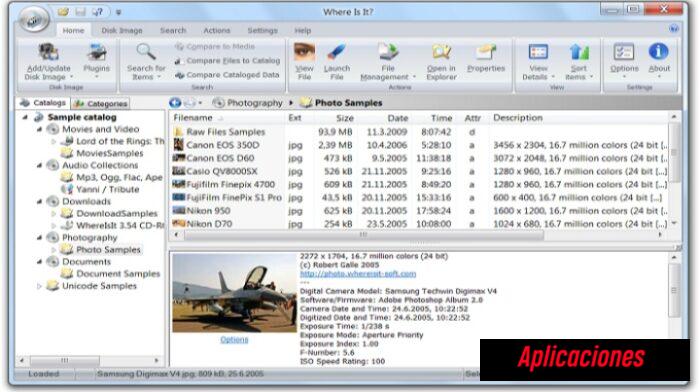
También puedes buscar una herramienta gratuita como un visor de formato de archivo CTG en línea que no requiera ningún registro e instalación en tu sistema.
Dicha herramienta te permitirá ver el catálogo de cámaras digitales canon de forma gratuita.
Del mismo modo, puedes abrirlo desde cualquier dispositivo con un navegador moderno como Chrome, Opera y Firefox.
A continuación te enseñaremos algunas herramientas CTG gratuitas populares para ver, convertir, editar, fusionar, dividir, comparar y administrar metadatos de archivos en línea.
Las herramientas son las siguientes:
- CTG Converter CTG Viewer para poder ver esta herramienta de conversión ingresa a este enlace
- CTG Viewer CTG Editor para poder visualizar este tipo de archivos ingresa a este enlace
- CTG editor Compare CTG files para ingresar a esta herramienta pulsa en el siguiente enlace
- Compare CTG files Merge CTG files para poder comparar entre archivos ingresa en este enlace
- Merge CTG files Split CTG file en este caso ingresa a este enlace
- Split CTG files CTG Metata viewer para poder conocer esta herramienta ingresa a este enlace
- CTG metadata viewer para esta herramienta ingresa a este enlace
Cómo pasar las imágenes de la cámara Canon a la PC o laptop

En el caso de querer pasar tus imágenes de tu cámara Canon y guardarla en tu PC o laptop sigue estos pasos:
- PRIMER PASO
Tienes que conectar el cable usb con tu cámara encendida a la PC o laptop.
- SEGUNDO PASO
Luego la PC o laptop lo detecta y luego le das clic donde salga el nombre de tu cámara canon.
- TERCER PASO
Después le das clic en el almacenamiento de la memoria SD que está en la cámara.
- CUARTO PASO
Posterior te diriges a la carpeta de imágenes y allí te encontrarás todas las fotos que tomaste con la PC o laptop.
- QUINTO PASO
Depués de ello corta y pega todas las imágenes que quieras pasar de tu cámara a la pc o laptop en la carpeta de tu preferencia
- SEXTO PASO
Para esto trata de crear una carpeta nueva donde puedas asociarla con la información de las imágenes que estás guardando.
Cómo pasar imágenes de la cámara Canon a una Mac

Una de las maneras en las que puedes pasar las imágenes que has tomado en tu cámara canon a tu Mac es siguiendo estos pasos:
- PRIMER PASO
Tienes que conectar el cable USB en el puerto de tu cámara y conecta del otro lado del cable en el puerto USB de tu Mac y Enciende tu cámara.
- SEGUNDO PASO
Luego inicia la aplicación iPhoto desde tu Mac y le das clic en donde dice "Archivo" y después en "Importar a la biblioteca".
- TERCER PASO
Posterior a eso selecciona la cámara Canon debajo de "Dispositivos".
- CUARTO PASO
Luego selecciona todas las fotos de tu cámara que quieres pasar a iPhoto.
- QUINTO PASO
También puedes siempre mantener pulsado el botón "Command" para seleccionar varias fotos a la vez.
- SEXTO PASO
Por último le das clic en "Importar" para comenzar a importar esas imágenes de la cámara a la MAC
- SÉPTIMO PASO
Para culminar crea una carpeta nueva donde puedas asociarla con la información de las imágenes que estás guardando.
También puedes leer Los Mejores Simuladores De Vuelo Para PC Gratis Para Windows Y Mac
Como se pudo ver el archivo CTG es un tipo de extensión poco conocida, que funciona desde las cámaras Canon, por ello sigue todos los pasos presentados en este artículo y saber la funcionalidad adecuada para ello.

Deja una respuesta